Cara Menghapus Gmail dari Ponsel Anda (Termasuk Tangkapan Layar)
Diterbitkan: 2023-03-18Punya terlalu banyak akun Gmail di ponsel Anda? Ingin menghapus salah satunya? Dalam panduan singkat ini kami akan menunjukkan cara menghapus Gmail dari ponsel Anda. Kami juga akan melihat cara mencadangkan data Anda sehingga email Anda disimpan di tempat yang aman. Kalau-kalau Anda ingin masuk ke akun itu lagi di masa mendatang.
Ada beberapa alasan mengapa Anda mungkin ingin menghapus akun Gmail dari ponsel Anda (sementara atau selamanya):
- Mungkin ponsel Anda hilang atau dicuri.
- Mungkin Anda ingin menyingkirkan akun Gmail lama.
- Atau mungkin Anda ingin memberikan, meminjamkan, atau menjual ponsel Anda kepada seseorang.
Bagaimanapun, sebelum kami menunjukkan cara menghapus Gmail dari ponsel Anda , ada sesuatu yang perlu Anda ketahui:
Anda memilikidua opsi untuk menghapus akun Gmail .
Anda dapat menghapus akun Anda dari ponsel Anda.Atau hapus .
Kebanyakan orang menganggap kedua tindakan ini sama. Tapi mereka tidak. Dan hasil mereka sangat berbeda.
Saat Anda menghapus akun Gmail dari ponsel:
- Email Anda masih ada.
- Alamat email Anda masih ada.
- Dan Anda dapat menggunakan alamat email tersebut dari perangkat lain (atau dari browser web).
Dengan kata lain, akun Gmail Anda masih berfungsi. Tetapi Anda tidak dapat mengaksesnya lagi dari perangkat tersebut. Opsi ini adalah yang paling aman.
Hati-hati. Karena begitu Anda menghapus akun Gmail dari ponsel, data Gmail yang tersimpan di perangkat tersebut akan hilang. Ini mungkin termasuk informasi seperti email, kontak, dan pengaturan.
Itulah sebabnya Google sangat menyarankan Anda untuk mencadangkan data Anda sebelum menghapus akun dari perangkat Android atau iPhone Anda. Dan begitu juga kita.
Saat Anda menghapus akun Gmail dari ponsel:
- Email Anda dihapus.
- Alamat email Anda dihapus.
- Tapi Akun Google Anda masih berfungsi.
Dengan kata lain, Anda hanya boleh menghapus akun Gmail jika Anda benar-benar yakin bahwa Anda tidak memerlukannya . Sekali lagi. Karena setelah akun Anda dihapus, Anda tidak dapat lagi mengirim atau menerima email dari alamat tersebut.
Mari kita lihat bagaimana untuk melanjutkan sekarang!
Bagaimana cara menghapus Gmail dari ponsel Anda?
Baiklah. Jadi kau masih siap untuk itu? Lalu mari kita lakukan ini. Dalam tutorial singkat ini, kami akan menguraikan seluruh proses yang perlu Anda ikuti untuk menghapus Gmail dengan benar dari ponsel cerdas Anda.
Dari Android
Ikuti 6 langkah mudah ini untuk menghapus akun Gmail dari ponsel atau tablet Android Anda. Peringatan cepat: prosesnya mungkin sedikit berbeda tergantung pada jenis perangkat yang Anda gunakan.
Langkah 1: Buka Pengaturan ponsel Anda.
Langkah 2: Pilih Akun & sinkronisasi atau Pengguna dan akun .
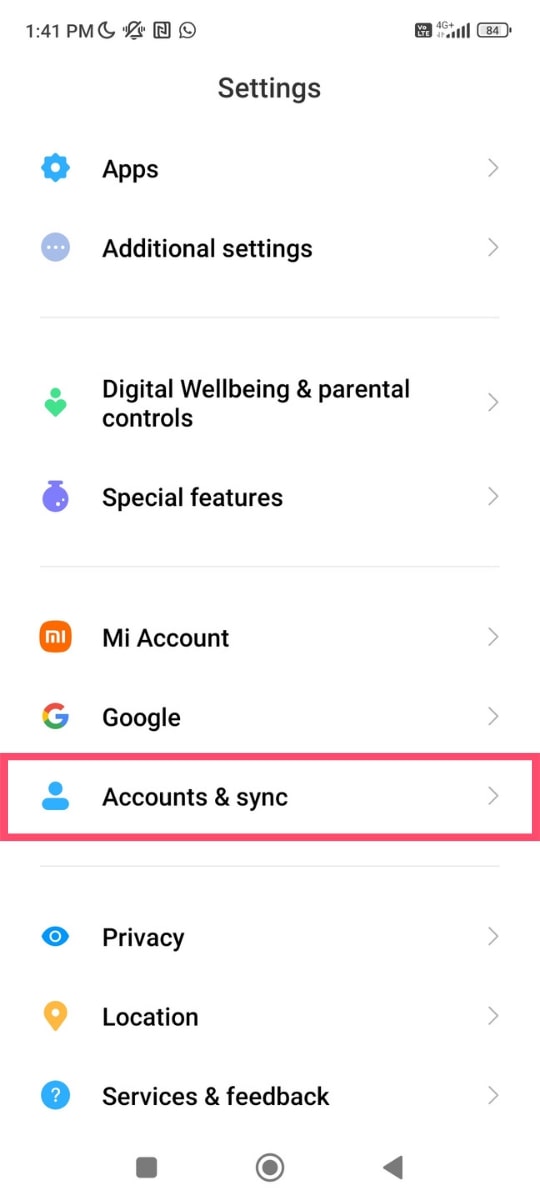
Langkah 3: Ketuk di Google .
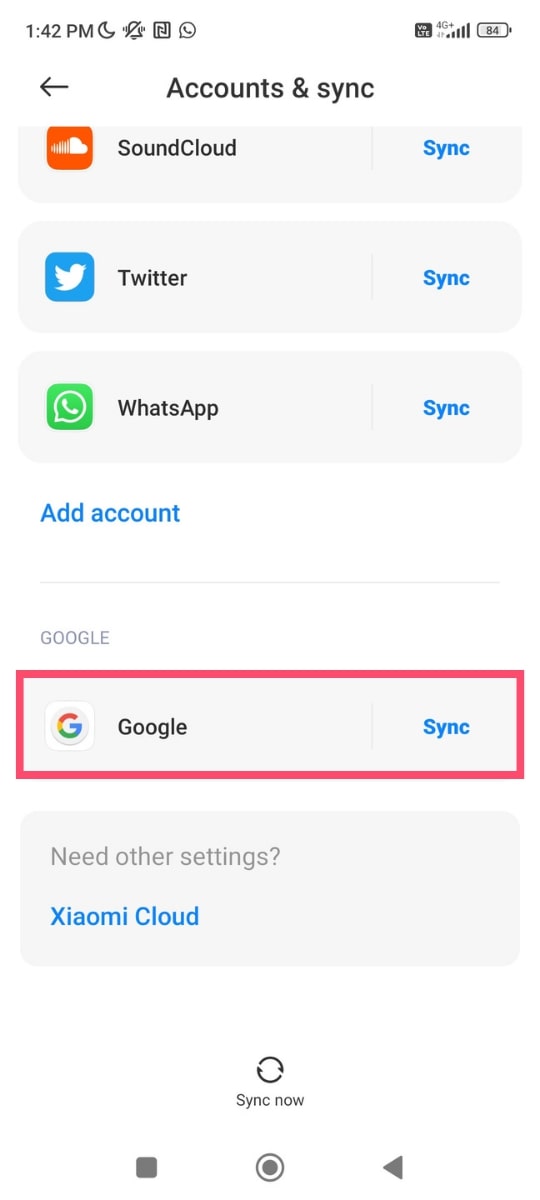
Langkah 4: Pilih akun Google yang ingin Anda hapus dari ponsel Anda.
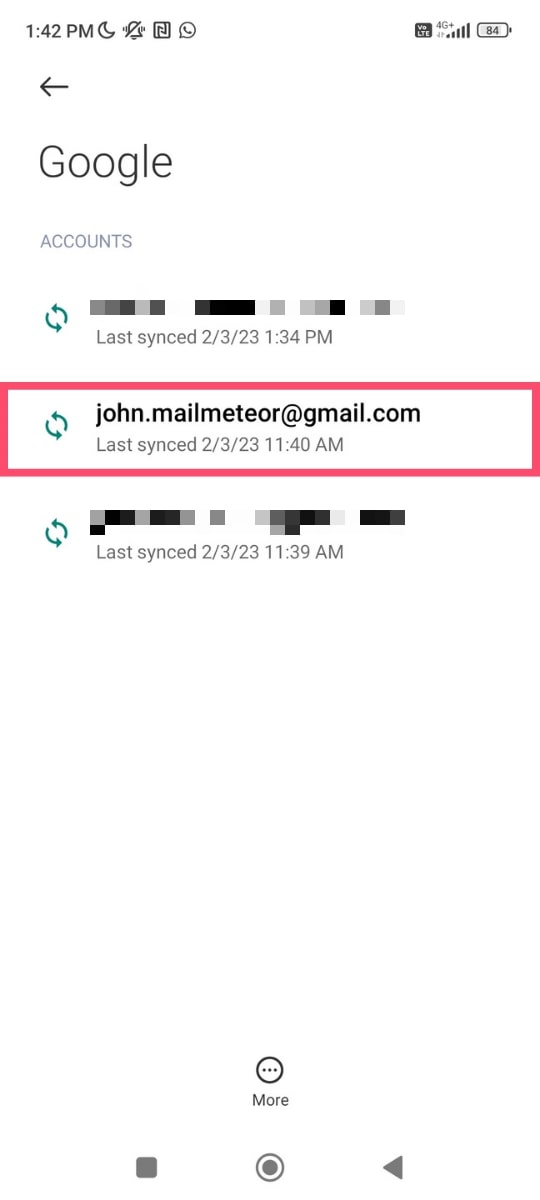
Langkah 5: Ketuk Lainnya . Dan pilih Hapus akun .
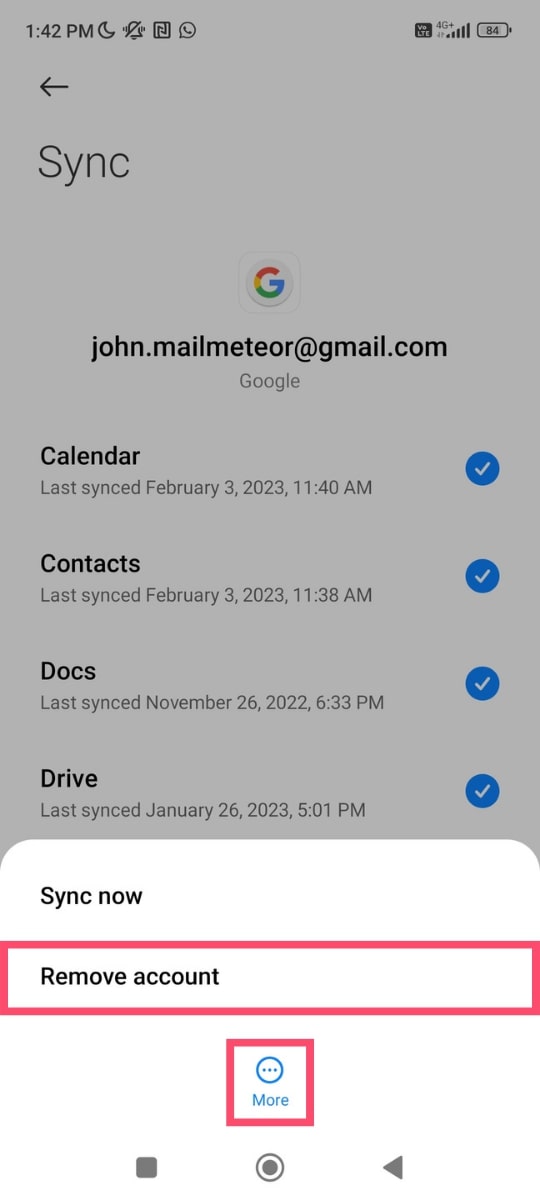
Langkah 6: Untuk mengonfirmasi, ketuk Hapus akun sekali lagi.
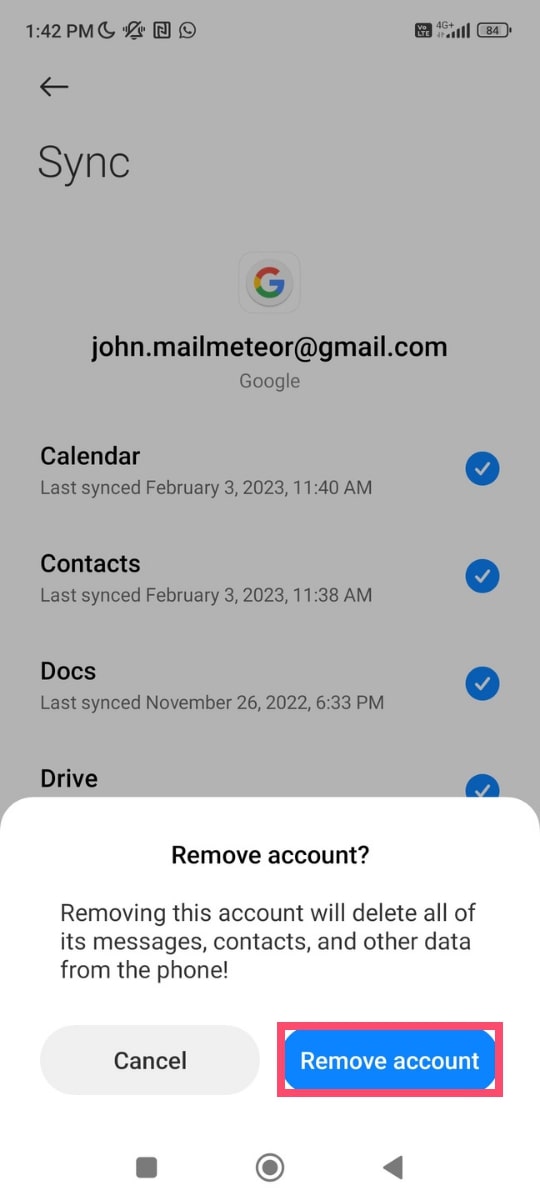
Dan puf. Akun Gmail Anda hilang dari ponsel Anda. Seperti itu. Tapi jangan khawatir. Akun Anda masih ada. Dan jika Anda berubah pikiran, Anda cukup menambahkan akun itu kembali ke ponsel Anda.
Dari iPhone
Proses penghapusan Gmail serupa di iPhone atau iPad. Apple memungkinkan Anda menambah atau menghapus akun Gmail dari perangkat iOS Anda dalam hitungan detik. Inilah cara Anda melakukannya.
Langkah 1: Buka Pengaturan iPhone Anda.
Langkah 2: Pilih Kata Sandi dan Akun .
Langkah 3: Ketuk Gmail .
Langkah 4: Tekan Hapus Akun .
Langkah 5: Ketuk Hapus dari iPhone Saya untuk mengonfirmasi.
Ini dia. Akun Gmail Anda berhasil dihapus dari iPhone atau iPad Anda. Anda masih dapat mengakses akun tersebut dari perangkat lain. Dan email Anda + semua data yang ditautkan ke akun Gmail itu masih ada.
Dari browser Anda
Meskipun Anda menghapus akun dari aplikasi Gmail, Anda tetap dapat mengakses akun tersebut dari aplikasi Safari atau Chrome. Kecuali Anda menghapus akun Gmail Anda dari browser Anda. Inilah cara melakukannya.
Langkah 1: Buka browser Anda di ponsel Anda.
Langkah 2: Buka Pengaturan . Dan pilih Akun Google Anda.
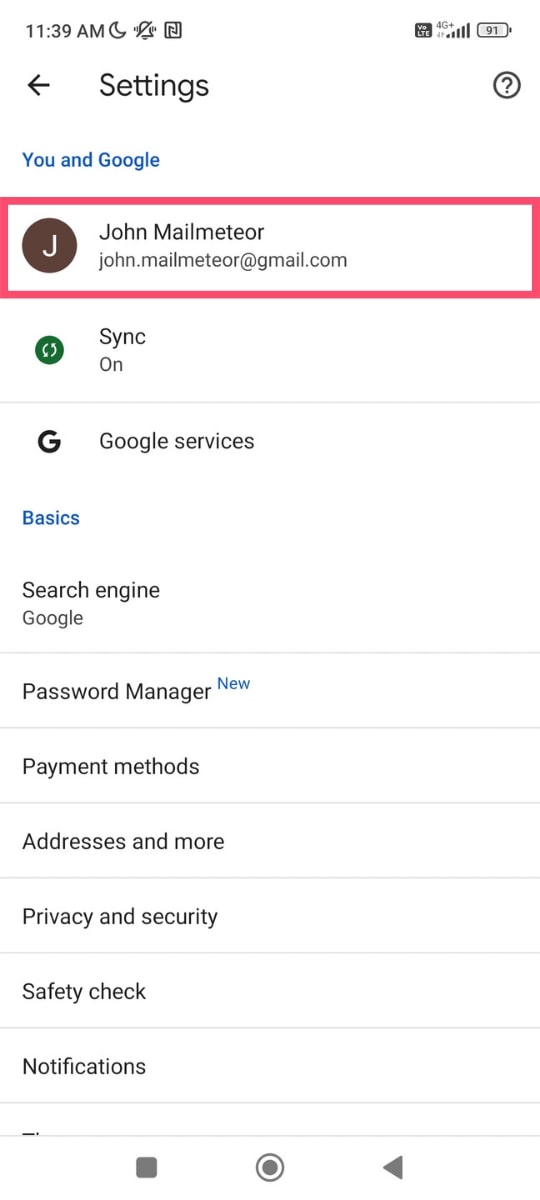
Langkah 3: Ketuk Keluar dan matikan sinkronisasi .
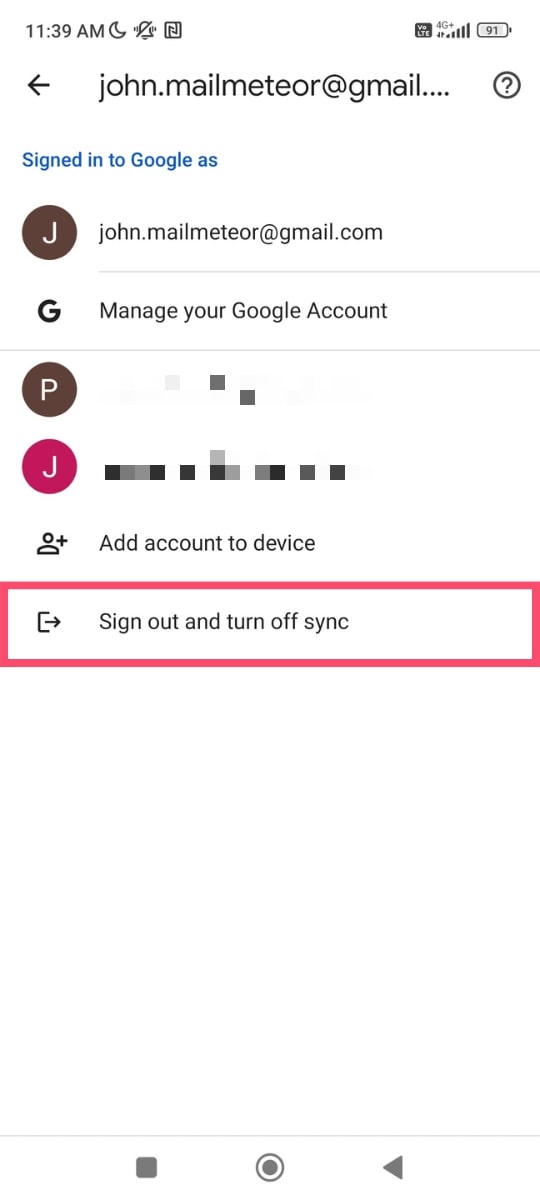
Langkah 4: Tekan Lanjutkan untuk keluar. Pada titik ini Anda juga dapat meminta Google untuk menghapus data Chrome Anda (bookmark, riwayat, kata sandi…) dari ponsel Anda.
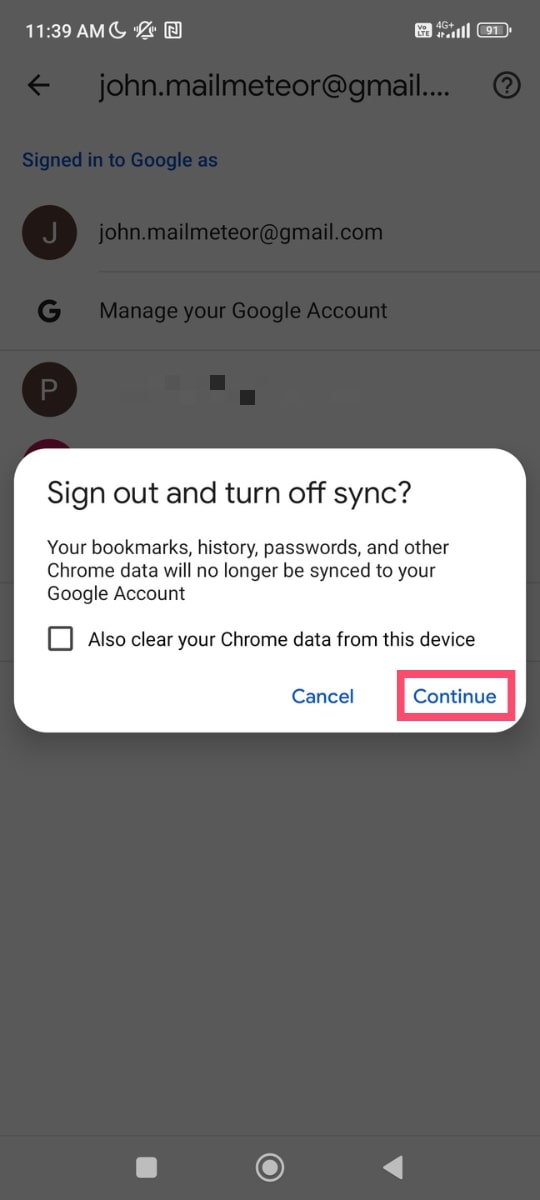

Dari perangkat lain
Anda kehilangan ponsel Anda? Atau mungkin dicuri? Jangan khawatir. Anda dapat menghapus akun Gmail Anda dari perangkat itu dari jarak jauh . Untuk memastikan bahwa tidak ada orang lain yang dapat mengakses email Anda. Atau informasi sensitif lainnya.
Langkah 1: Masuk ke akun Gmail Anda dari perangkat lain .
Langkah 2: Buka menu Gmail. Dan pergi ke Pengaturan .
Langkah 3: Pilih akun Gmail yang ingin Anda hapus. Dan ketuk Kelola Akun Google Anda .
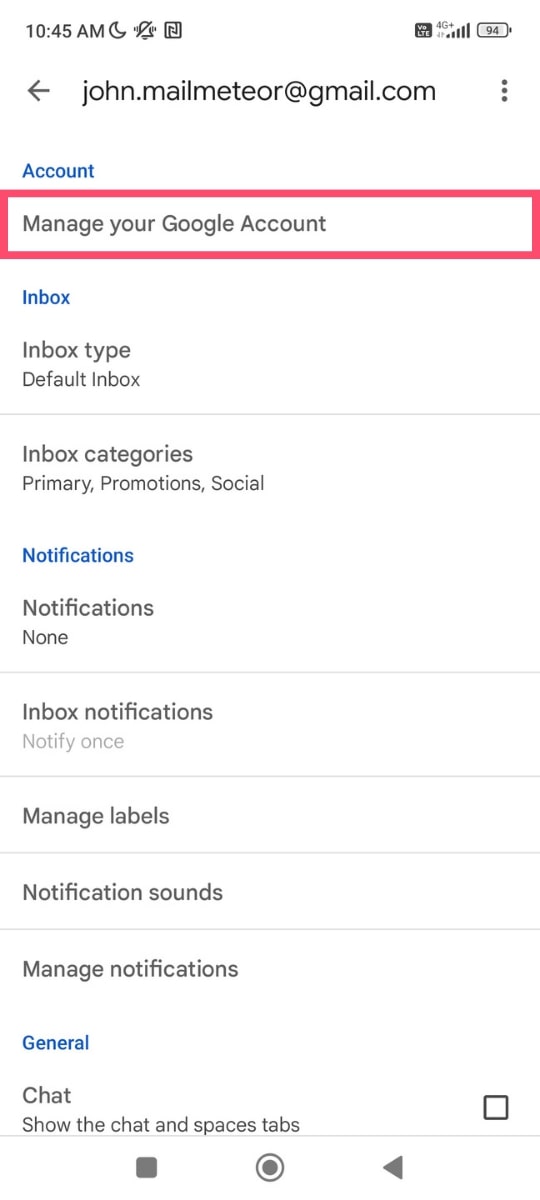
Langkah 4: Buka tab Keamanan .
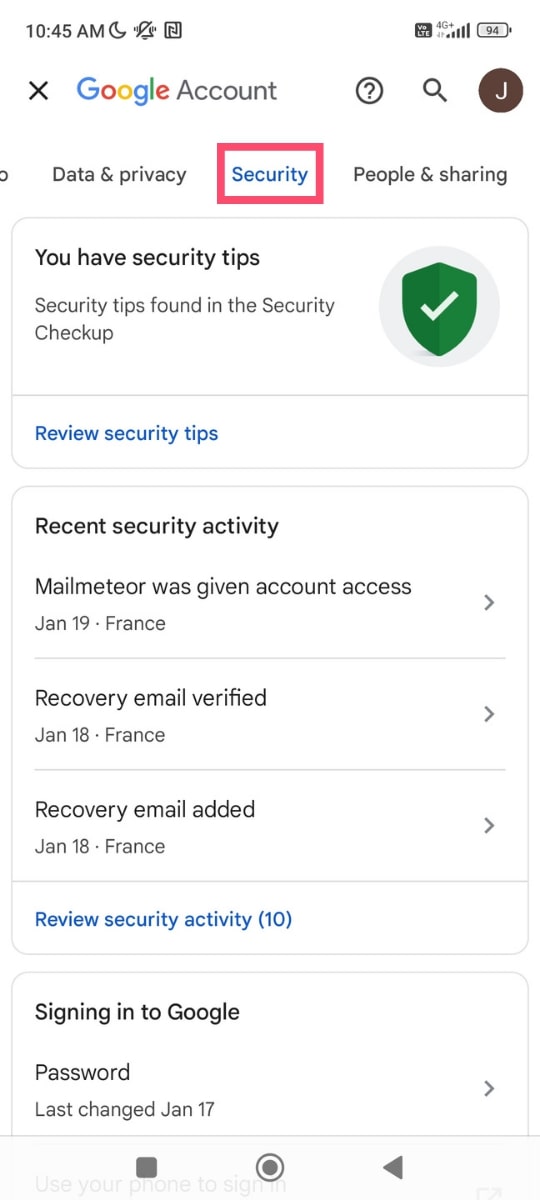
Langkah 5: Gulir ke bawah. Di bagian Perangkat Anda , pilih Kelola semua perangkat .
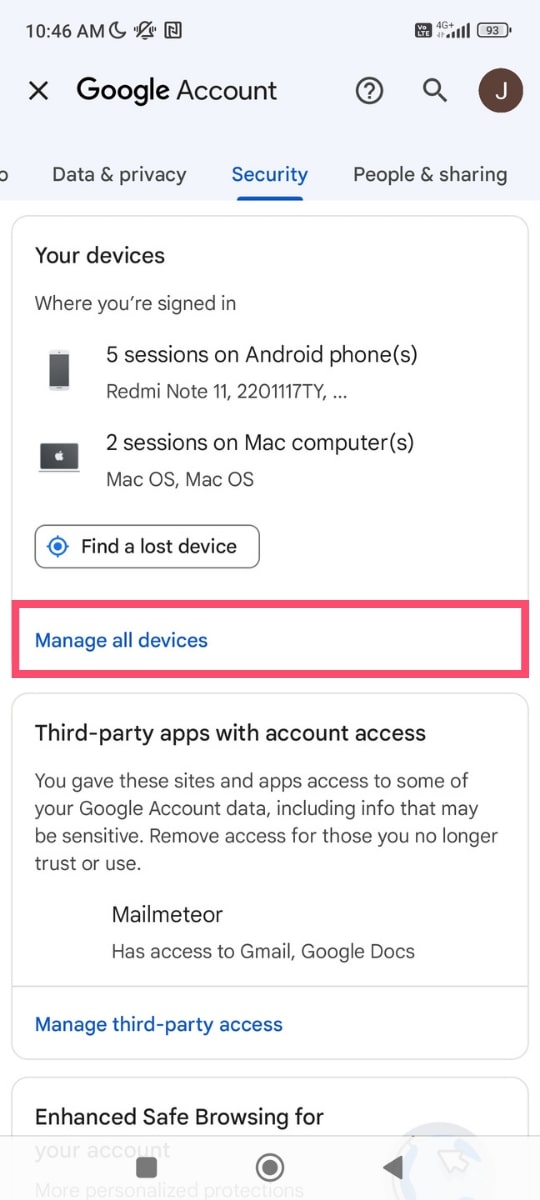
Langkah 6: Google akan menampilkan daftar perangkat yang Anda gunakan untuk masuk. Ketuk perangkat Anda yang hilang atau dicuri.
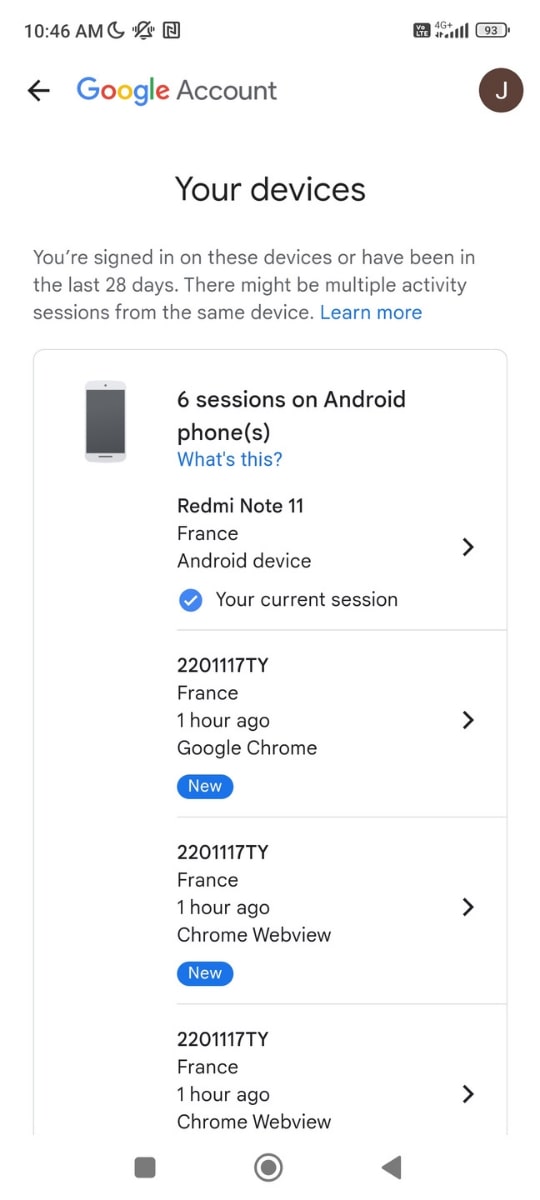
Langkah 7: Pilih Keluar .
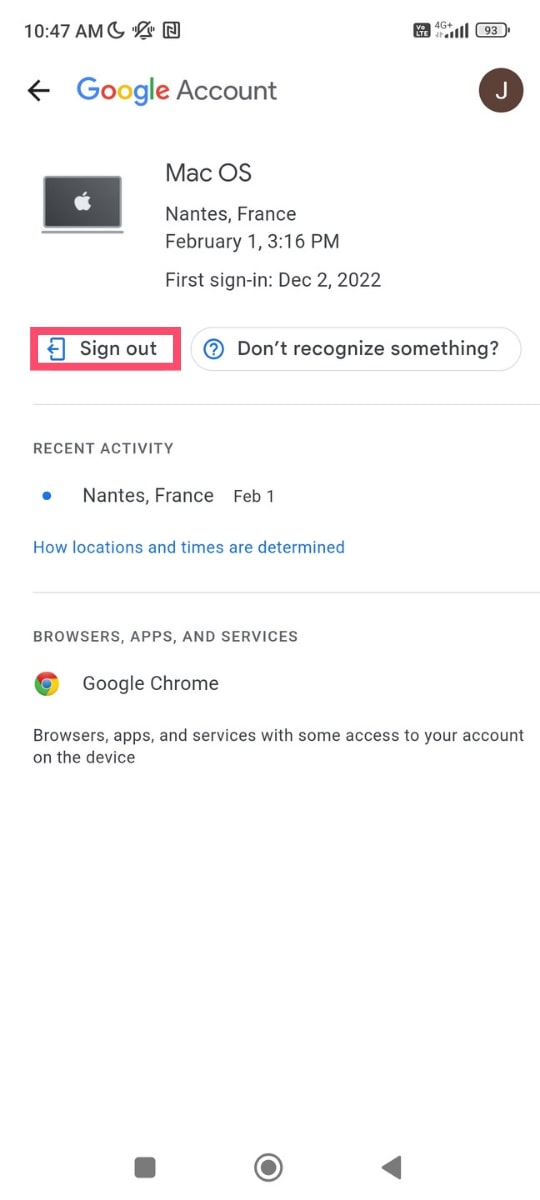
Langkah 8: Konfirmasikan pilihan Anda.
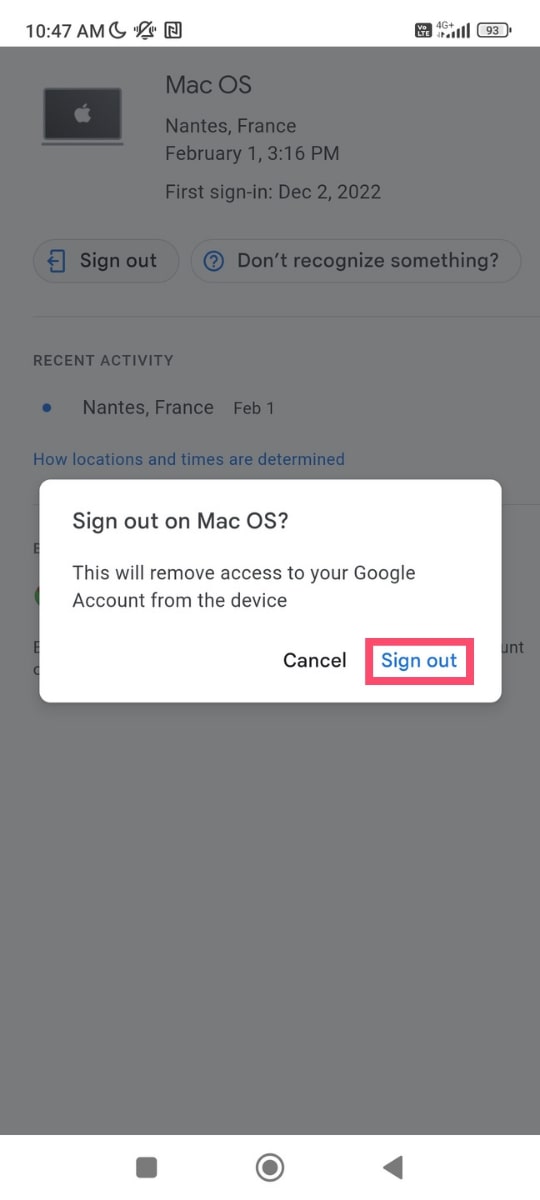
Dan itu saja. Anda baru saja menghapus akses ke akun Google Anda dari perangkat itu. Mudah, bukan?
Bagaimana cara menghapus Gmail dari ponsel Anda?
Ingin menyingkirkan alamat Gmail dan email Anda? Anda dapat menghapusnya secara permanen dari Akun Google Anda. Begini caranya.
Langkah 1: Buka Pengaturan perangkat Anda.
Langkah 2: Gulir ke bawah dan pilih Google .
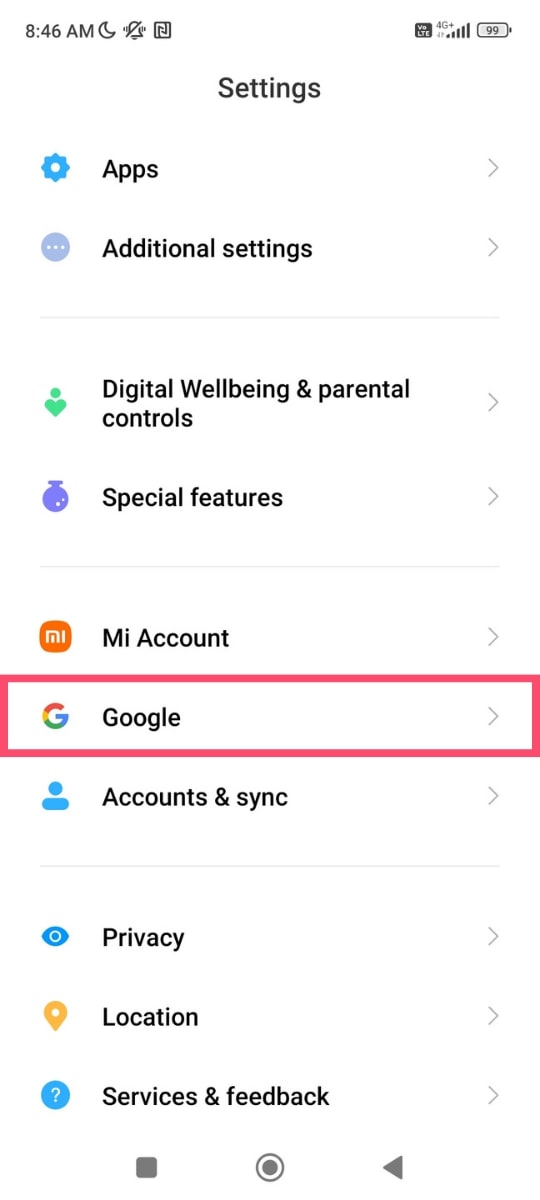
Langkah 3: Ketuk Kelola Akun Google Anda .
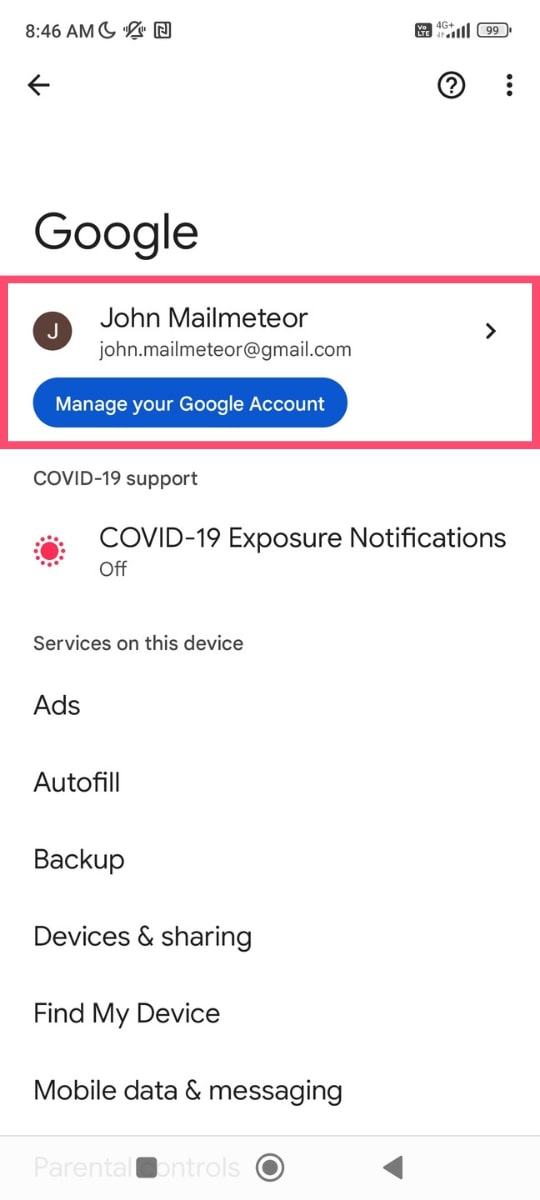
Langkah 4: Buka tab Data & privasi .
Langkah 5: Gulir ke Data dari aplikasi dan layanan yang Anda gunakan . Dan ketuk Hapus layanan Google . Anda mungkin perlu masuk.
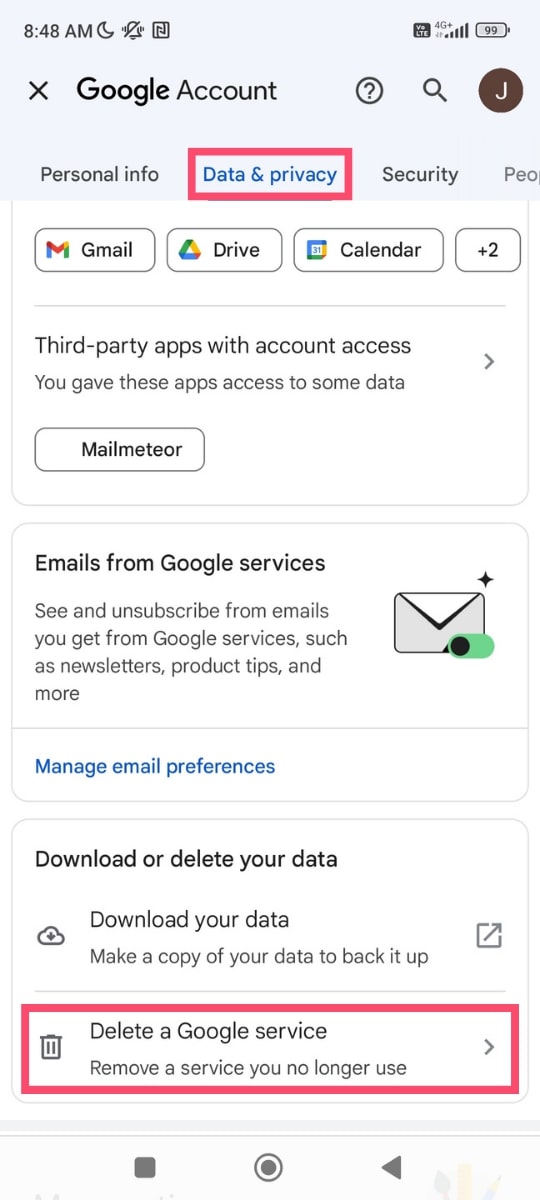
Langkah 6: Anda mungkin ingin mencadangkan data Anda sebelum menghapus akun Gmail Anda. Untuk melakukannya, pilih Unduh data Anda .
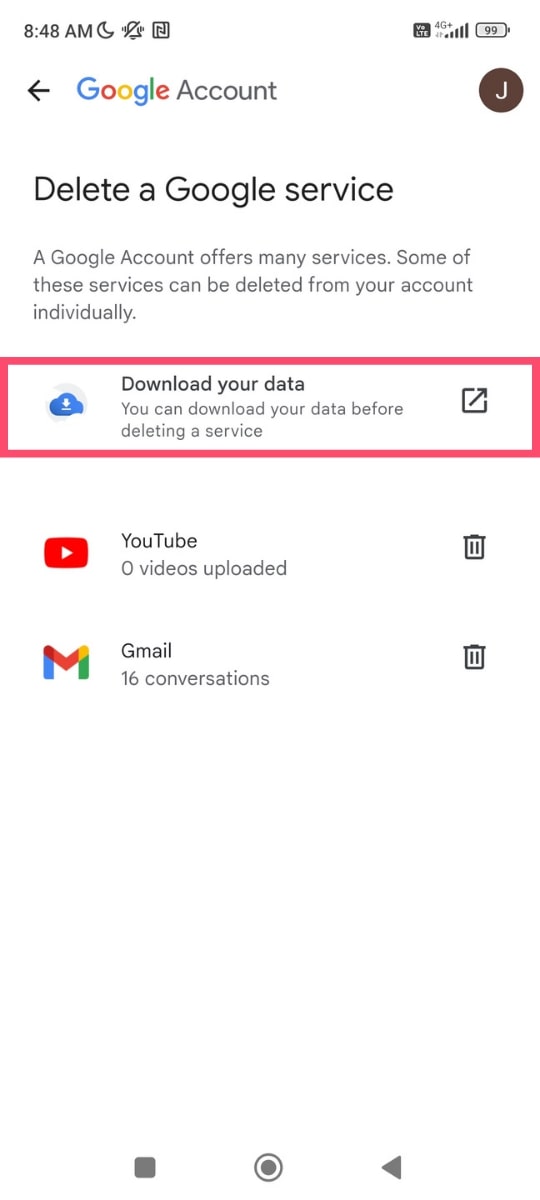
Langkah 7: Setelah Anda siap, ketuk Hapus (ikon tempat sampah di sebelah Gmail).
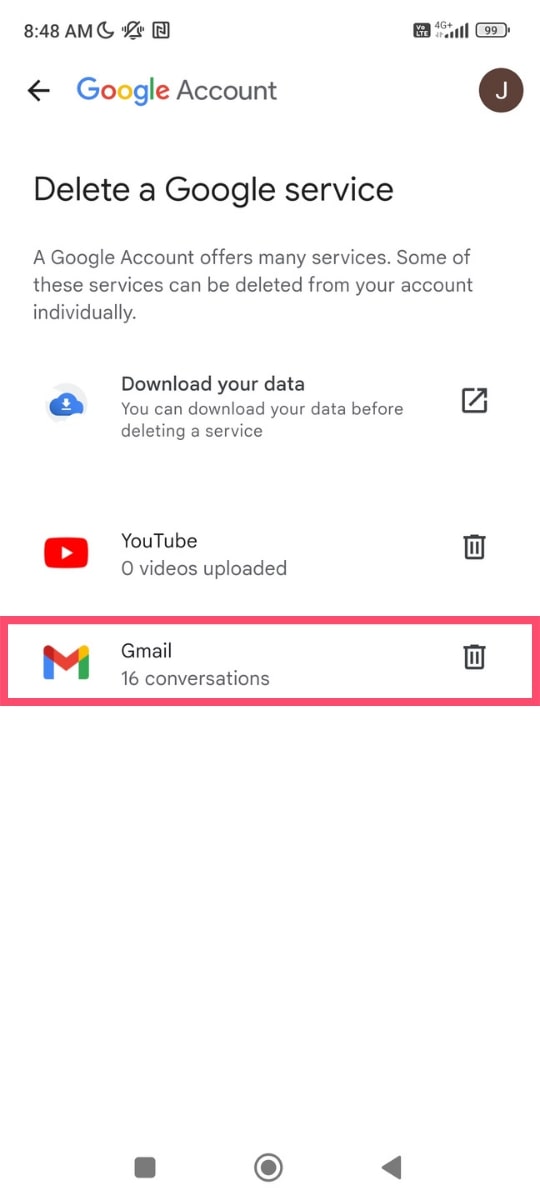
Langkah 8: Google akan meminta Anda untuk menambahkan alamat non-Gmail . Dan untuk memverifikasi alamat email itu.
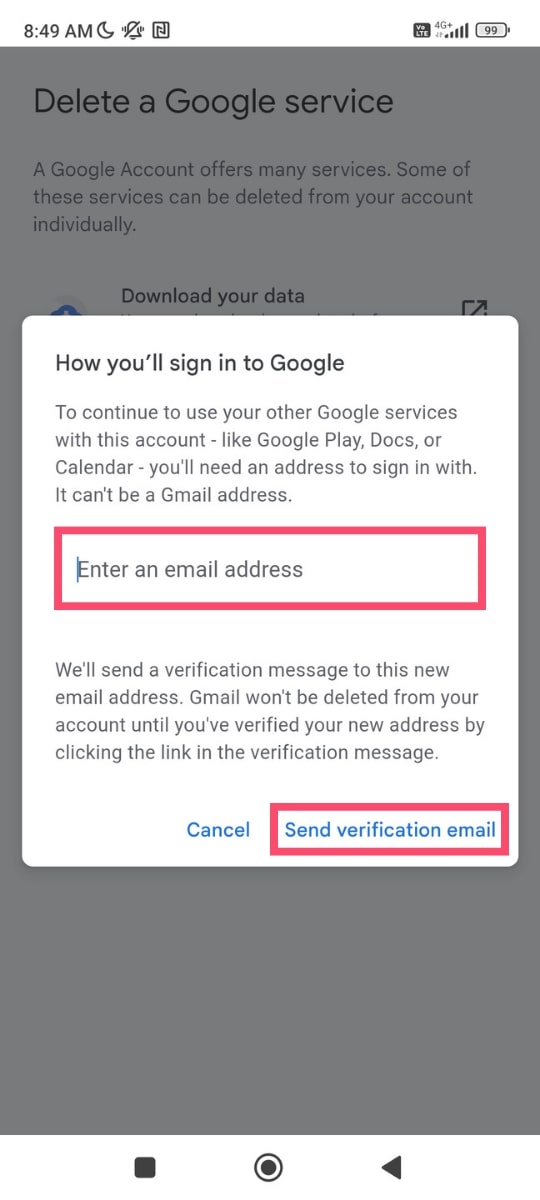
Langkah 9: Buka alamat non-Gmail Anda dan buka email verifikasi Google. Hanya dengan begitu akun Gmail Anda akan dihapus.
Semua selesai. Anda telah berhasil menghapus alamat Gmail dari ponsel Anda. Artinya, Anda tidak akan dapat mengirim atau menerima pesan dari alamat tersebut.
Dan jika Anda berubah pikiran? Anda mungkin dapat memulihkan akun Gmail dan email Anda. Untuk melakukannya, buka Gmail. Dan ikuti langkah-langkah di layar Anda.
Cara mematikan notifikasi Gmail
Tidak ingin menghapus akun Gmail Anda? Anda dapat menyimpan Gmail di ponsel dan mematikan notifikasi . Dengan begitu, Anda akan tetap menerima pesan di ponsel. Namun Anda tidak akan kewalahan dengan peringatan email baru dari Gmail.
Langkah 1: Buka aplikasi Gmail di ponsel Anda.
Langkah 2: Ketuk tiga garis horizontal (di pojok kiri atas). Menu tarik-turun akan muncul.
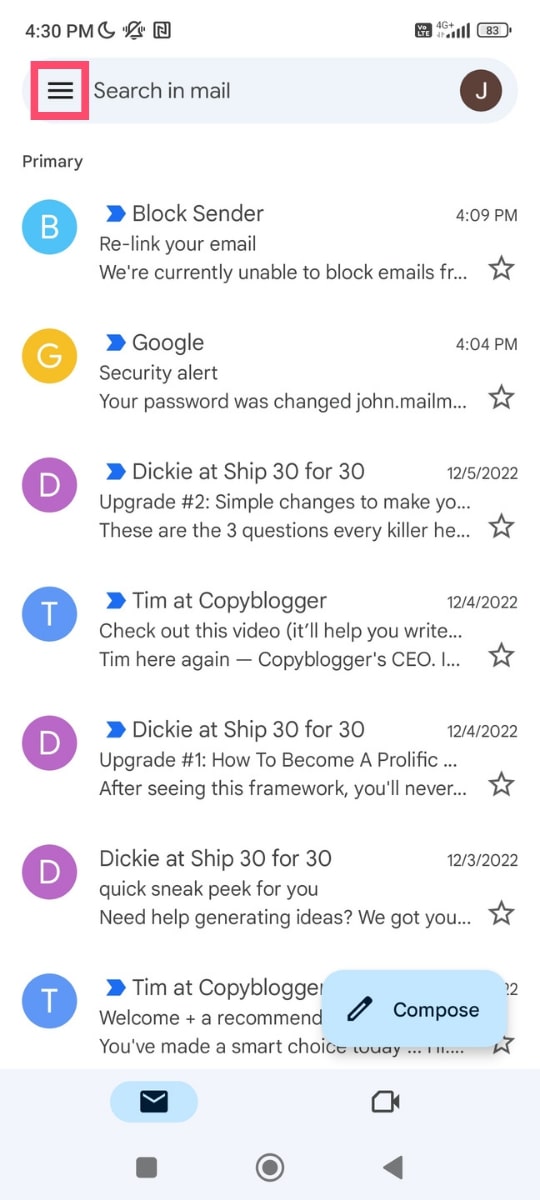
Langkah 3: Gulir ke bawah ke Pengaturan .
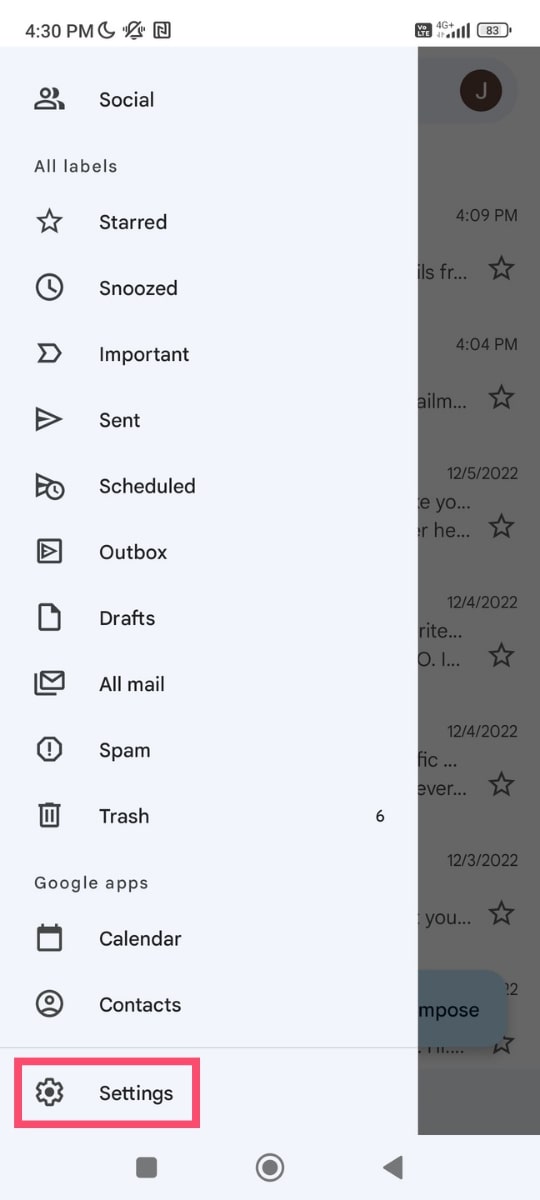
Langkah 4: Pilih akun Gmail Anda.
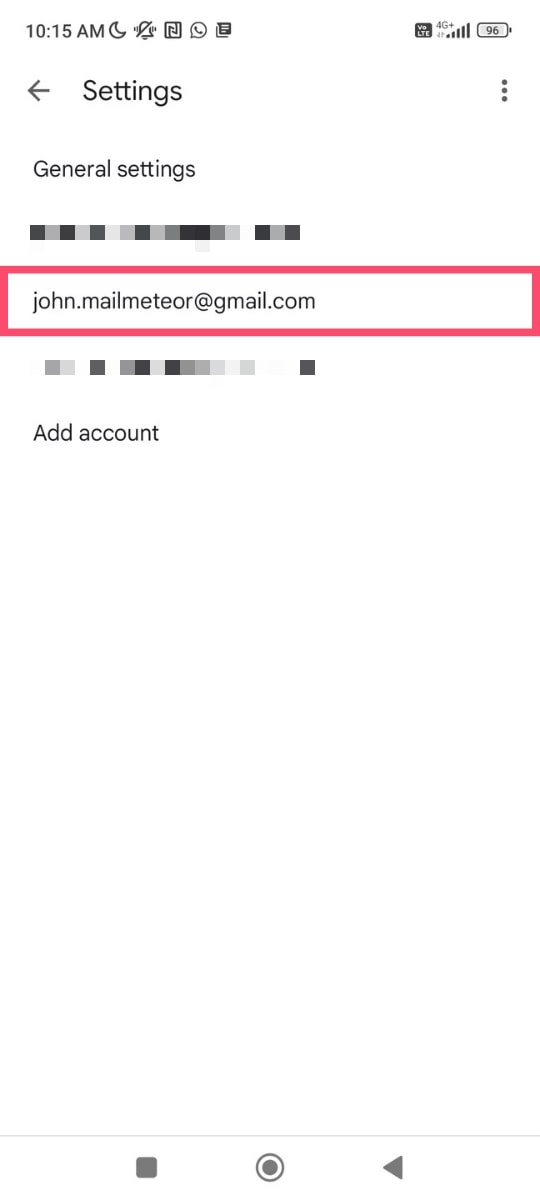
Langkah 5: Ketuk Notifikasi .
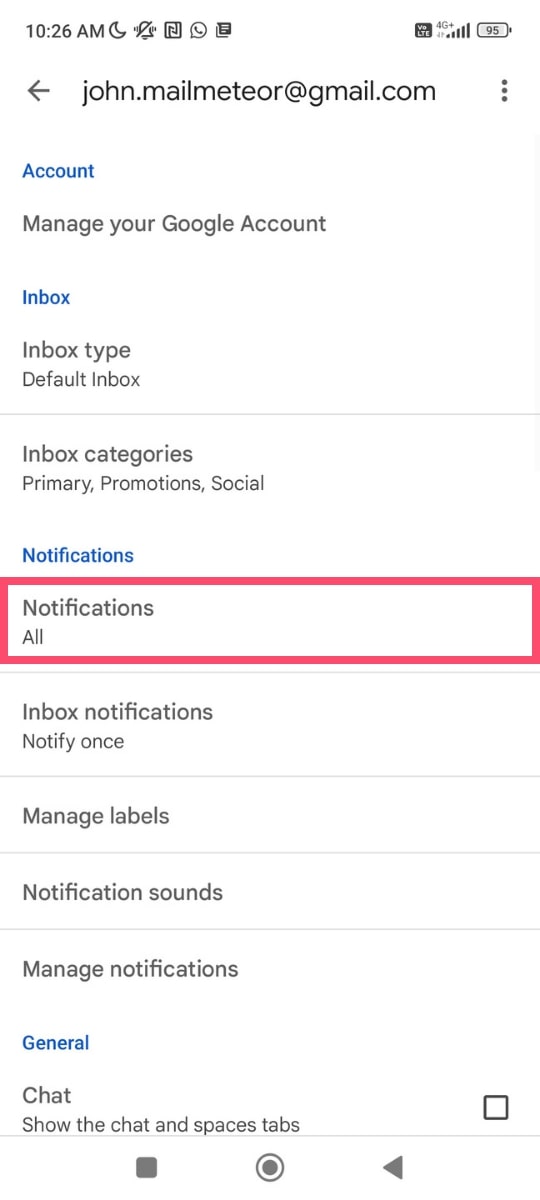
Langkah 6: Pilih Tidak Ada .
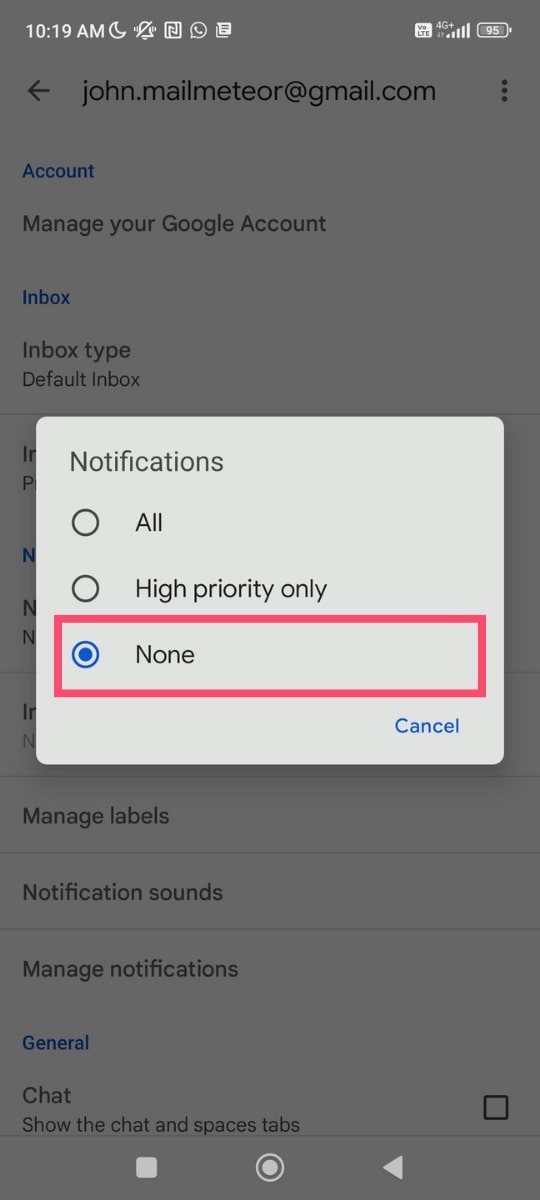
Itu dia. Anda baru saja mematikan notifikasi Gmail di ponsel Anda. Gmail tidak akan lagi memberi tahu Anda saat Anda menerima email baru. Proses ini sama pada iPhone dan Android.
Garis bawah
Menghapus akun Gmail Anda BUKAN keputusan sepele. Sebelum menghapus akun, Anda harus benar-benar yakin bahwa Anda tidak akan membutuhkannya di masa mendatang.
Biasanya, Anda dapat menghapus akun Gmail dari perangkat. Dengan begitu, email Anda tidak akan dihapus. Dan Anda masih dapat menggunakan alamat Gmail tersebut dari perangkat lain.
Dan jika Anda hanya ingin menerima lebih sedikit notifikasi? Anda cukup mematikan notifikasi Gmail di ponsel Anda. Dan simpan akun Gmail Anda di ponsel Anda.
